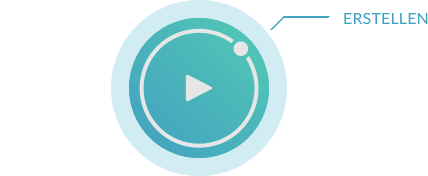Dodge & Burn Kurven
“Ebenen zusammenfassen” ist ein Preset aus dem Retusche Paket. Wie der Name sagt, kannst du damit Ebenen entweder in einem Smartobjekt oder als neue Ebene zusammenfassen. Außerdem kannst du einen Filter direkt auf die neue Ebene anwenden.
Basics
Methode
| Sichtbare Ebenen reduzieren | Alle sichtbaren Ebenen werden in einer neuen Ebene zusammengefasst. Originalebenen bleiben erhalten. |
|---|---|
| Aktuelle und darunter | Alle Ebenen unter und mit der aktuell ausgewählten Ebene werden in einer neuen Ebene zusammengefasst. Originalebenen bleiben erhalten. |
| Auf Hintregrundebene reduzieren | Alle Ebenen werden auf die Hintergrundebene reduziert. Originalebenen gehen verloren. |
| Ausgewählte Ebenen | Alle ausgewählten Ebenen werden in einer neuen Ebene zusammengefasst. Originalebenen bleiben erhalten. |
Smartobjekt

Für alle Methoden bis Auf Hintergrundebene reduzieren besteht die Option, die Ebenen in einem Smartobjekt zusammenzufassen. Vorsicht: das Smartobjekt beinhaltet nur eine auf eine Ebene reduzierte Kopie und nicht etwa alles ausgewählten, einzelnen Ebenen.
Ebeneneinstellungen
Du kannst für die neue Ebenen einen Namen und die Ebenenfarbe definieren.
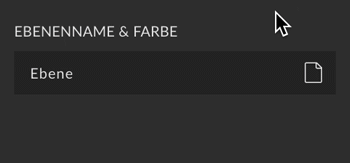
Ebenenmodus und Deckkraft
Du kannst würd die Ebene sowohl den Mischmodus als auch die Deckkraft definieren.
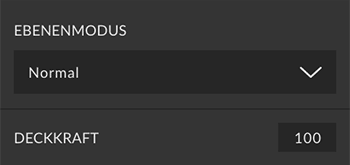
Ebenenmaske
Du kannst der neuen Ebene eine Ebenenmaske zuweisen.
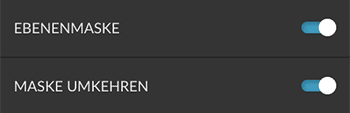
Maske umkehren
Ebenenmasken sind standardmäßig weiß, zeigen somit den Ebeneninhalt. Möchtest du den Inhalt vorerst verbergen, kannst du die Maske umkehren (schwarz).
Fixieren oder Sperren
Für die neue Ebene stehen dir alle von Photoshop zur Verfügung gestellte Optionen bereit, um die Ebene zu fixieren oder zu sperren. Das sind:
- Nichts sperren
- Transparente Pixel fixieren
- Bildpixel fixieren
- Position sperren
- Verschachteln aus Zeichenflächen sperren
- Alle sperren
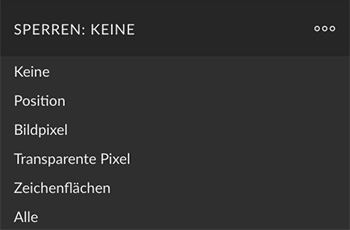
Gruppeneinstellungen

Die zusammengefasste Ebene wird in einer von dir benannten Gruppe platziert, wenn diese Option aktiv ist.
Gruppenname & Farbe
Du kannst den Namen und die Farbe für die Gruppe definieren.
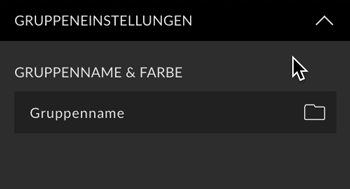
Filter
Nachdem die Ebene erstellt wurde, kannst du optional einen Filter auf die Ebene anwenden. Dafür stehen dir die folgenden Filter zu Auswahl, dessen Dialog sich direkt nach dem Erstellen der Ebene öffnet, so dass du direkt weiterarbeiten kannst.
- Filtergalerie
- Camera Raw Filter
- Objektivkorrektur
- Verflüssigen
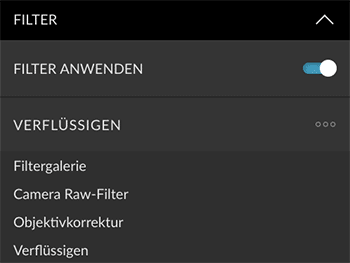
Benutzerpresets
Alle Einstellungen lassen sich als Benutzerpresets abspeichern und jederzeit bequem abrufen. Hier erfährst du mehr über Benutzerpresets.
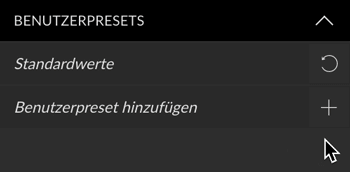
Erstellen Button
Mit diesem Preset kannst du nur Erstellen. Hier erfährst du mehr über den Erstellen Button.